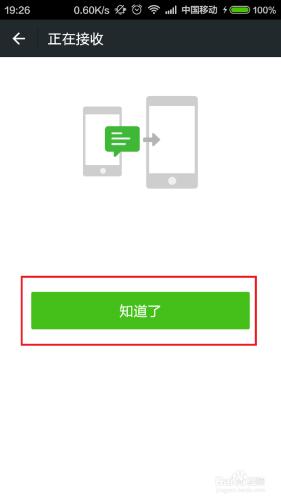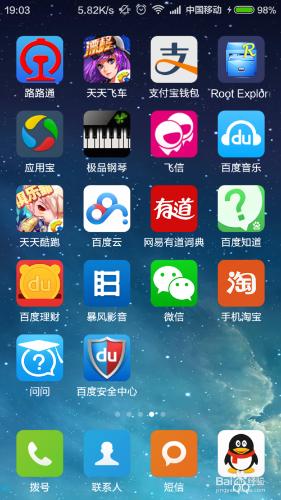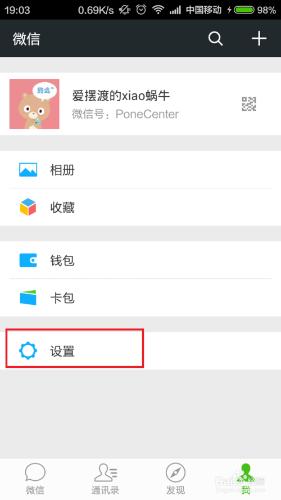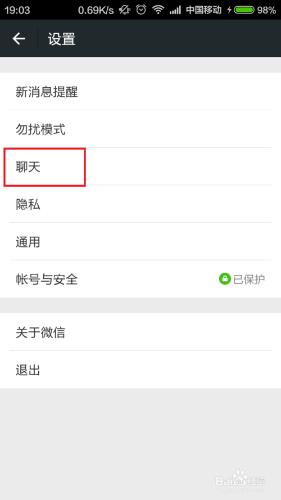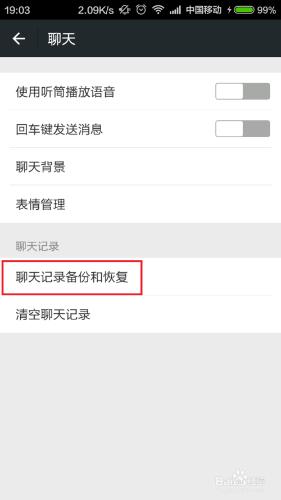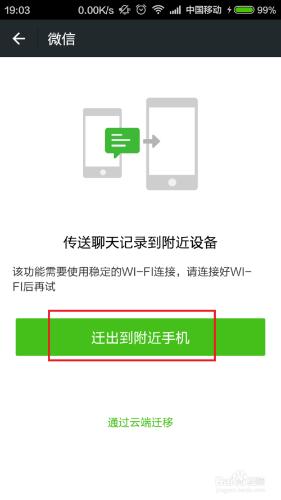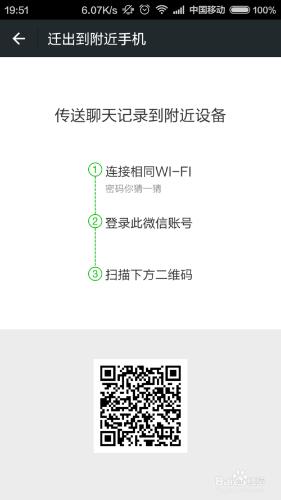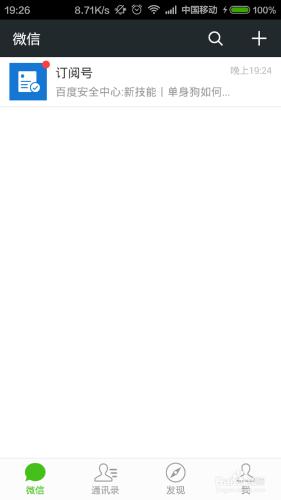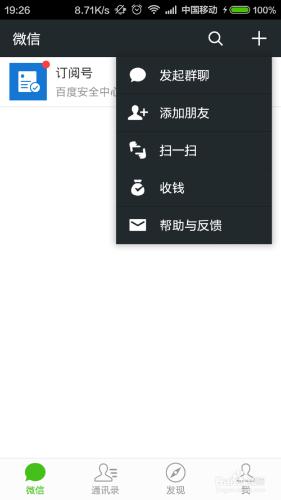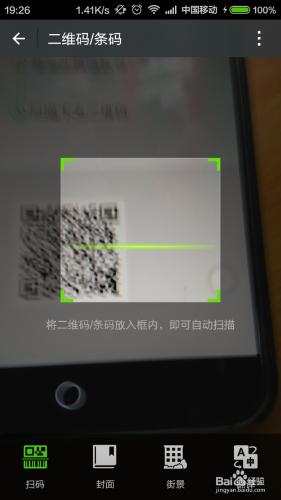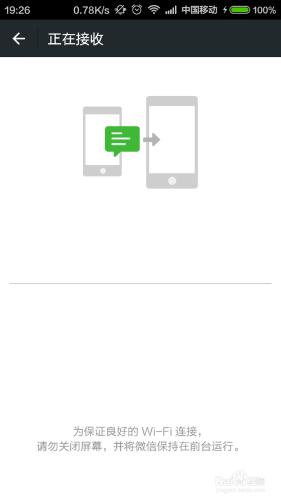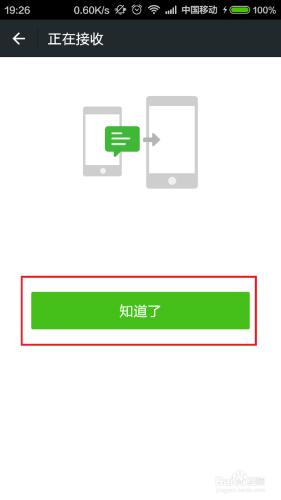微信應用軟件更新以後,現在支持將聊天記錄遷出至附近的手機設備啦,具體的操作流程是怎麼樣的呢?微信聊天記錄該怎麼更好的保存呢,歡迎大家速來圍觀我的經驗啦。
工具/原料
微信應用最新版本
方法/步驟
首先,請大家將微信應用更新到最新版本,因為只有在最新版本中,我們才可以體驗到將微信聊天記錄遷出到附近的手機設備,所以這點是很重要的,接下來,打開微信應用主界面。
進入微信應用主界面以後,點擊頁面最下方“我”選項菜單,點擊進入下一個頁面。
接下來,在彈出的頁面中,點擊“設置”選項,然後選擇微信“聊天”選項菜單,開始準備備份聊天記錄。
接下來,在彈出的頁面中,點擊“聊天記錄備份和恢復”選項,開始準備備份微信聊天記錄。
在接下來彈出的菜單中,點擊“遷出到附近手機”按鈕,準備將手機中的聊天記錄備份到另外一臺設備中吧。
接下來,就會彈出操作說明提示,提示我們將另一個手機設備登錄到同一WiFi環境下,然後再另一個手機上登陸同一個微信賬號。
接下來,使用另一臺手機登錄你剛才的手機使用的WiFi網絡,使兩個手機處於同一個Wifi環境下,然後登陸你剛才登陸的微信賬號。
登陸微信賬號完畢之後,點擊右上角的“+”按鈕,在彈出的菜單中點擊“掃一掃”按鈕,掃描剛才的二維碼。這裡特別提示:兩個手機的微信版本必須全部是最新版本,否則如果舊版本的微信掃描二維碼以後是沒有反應的,切記切記。
接下來,使用新登錄微信賬號的手機掃描剛才那個手機上顯示的二維碼圖案,掃描完成之後,開始我們的下一步操作。
接下來,頁面將會彈出“正在接收”微信聊天記錄的提示框,這裡特別注意,兩個手機連接的同一WiFi網絡必須是很穩定的,如果其中的某一個手機掉線,將會導致消息記錄傳輸失敗。
等待一會兒之後,將會彈出消息記錄已經傳輸成功的提示,由於目前的內測微信最新版有點小bug,所以這個頁面的顯示有點小問題,直接點擊“知道了”按鈕就行了,小夥伴們趕快試試吧。